Amazon S3 to rozwiązanie do przechowywania w chmurze firmy Amazon, które zapewnia nieskończoną pojemność pamięci przy relatywnie niskich cenach. Obecnie używam go do przechowywania kopii zapasowej mojego lokalnego urządzenia NAS (Network Attached Storage). Jednak Amazon S3 nie jest najlepszą opcją do przechowywania dużej ilości danych, do których nie będziesz miał dostępu zbyt często.
Amazon Glacier to rozwiązanie dostarczone przez Amazon, które znacznie zmniejsza koszt przechowywania dużych ilości danych w chmurze Na przykład przechowywanie 2500 GB danych na S3 kosztuje około 215 USD miesięcznie. To całkiem sporo pieniędzy na samo tworzenie kopii zapasowych danych. Przechowywanie 2500 GB na lodowcu Amazon kosztuje tylko 25 USD miesięcznie. To prawie 1/10 kosztu S3.
Jak więc przenieść swoje dane z Amazon S3 na lodowiec? Korzystanie z zasad cyklu życia. Zasady te są w zasadzie tylko regułami, które możesz skonfigurować, aby przenieść dane z S3 na lodowiec w określonych godzinach. Nauczmy się, jak tworzyć zasady cyklu życia.
Tworzenie zasad cyklu życia na Amazon S3
Aby rozpocząć, najpierw idź dalej i zaloguj się do Amazon Web Services (aws.amazon.com) i kliknij Moje konto / konsolau góry. Następnie kliknij AWS Management Console.
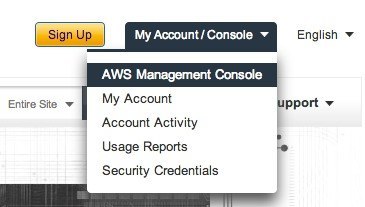
Teraz z listy wymienionych usług Amazon Web, kliknij i kliknij na S3.

Następnie kliknij nazwę wiadra zawierającą dane, które chcesz przesłać do lodowca. Zauważ, że będziesz w stanie przenieść cały zasobnik, tylko foldery, a nawet tylko określone pliki.
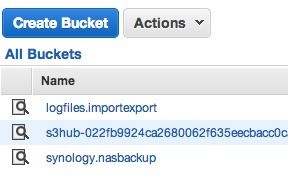
Po otwarciu wiadra zobaczy zawartość wiadra po lewej stronie. Kliknij Właściwościw prawym górnym rogu, aby otworzyć ustawienia dla tego zasobnika.
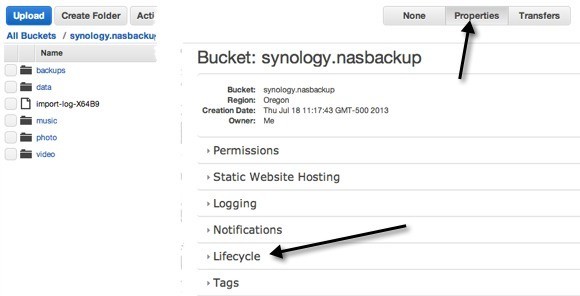
U dołu " zobacz Cykl życia. Śmiało i rozwiń Lifecycle, aby zobaczyć aktualne zasady, jeśli takie istnieją. Mam już jedną instalację, która przenosi wszystko w wiadrze na lodowiec po przesłaniu do S3.
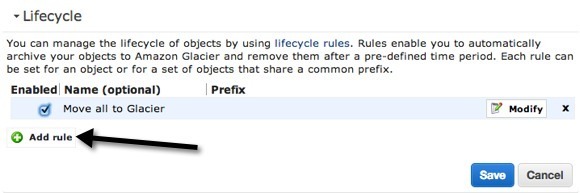
Aby skonfigurować nową regułę, śmiało kliknij Dodaj regułę. Pojawi się nowe okno dialogowe Reguły cyklu życia, jak pokazano poniżej.
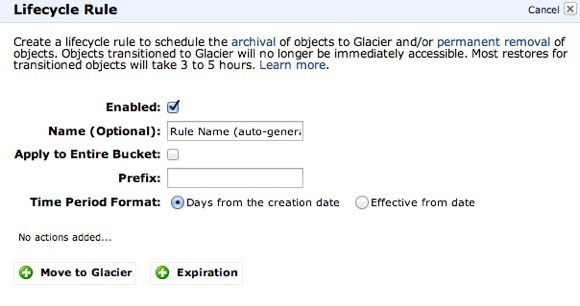
Teraz przejrzyjmy różne opcje. Po pierwsze, możesz nadać mu nazwę, która może być czymkolwiek, czym żyjesz. Pole wyboru Zastosuj do całego wiaderkazastosuje regułę do wszystkich plików i folderów wewnątrz zasobnika. Jeśli chcesz przenieść tylko określoną część danych do lodowca, a resztę zostawić w S3, nie zaznaczaj tego pola.
Zamiast tego możesz wpisać przedrostek, który jest nazwą pliku lub folder, który chcesz przenieść na lodowiec. Na przykład, jeśli chcę po prostu przenieść folder musicw moim wiadrze do lodowca, wpisz muzyka /w polu Prefix. Aby określić plik, należy wpisać ścieżkę taką jak muzyka / mymusic.mp3.
Dalej jest Format okresu. Możesz wybrać Dni od daty utworzenialub Efektywny od daty. Ta opcja pozwala ci wybrać, kiedy chcesz przenieść określone obiekty do lodowca. Jeśli wybierzesz opcję Dni od daty utworzenia, możesz na przykład powiedzieć, że chcesz przenieść dane do lodowca po 10 dniach. Oznacza to, że gdy plik zostanie najpierw przesłany do S3, zostanie on przeniesiony do lodowca po 10 dniach od jego utworzenia.
Efektywny od daty pozwoli ci określić datę w przyszłości, kiedy dane zostaną przesłane do lodowca. Musisz kliknąć przycisk Dodaj przejście, aby określić przedział czasu. Mój zrzut ekranu mówi "Przenieś na lodowiec", ale to dlatego, że już stworzyłem regułę. Po kliknięciu Dodaj przejście, możesz wpisać liczbę dni lub datę. Zwróć uwagę, że jeśli wpiszesz 0 przez liczbę dni, dane zostaną przeniesione natychmiast przy następnym uruchomieniu reguły.
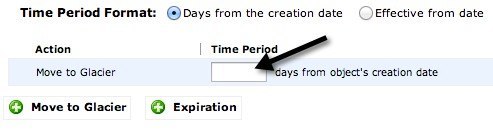
Istnieje również przycisk Wygasa, ale należy zachować ostrożność. Ponownie, w zależności od tego, co wybrałeś z Format Czasu, możesz określić liczbę dni lub określoną datę w przyszłości. Dodanie daty wygaśnięcia oznacza, że dane zostaną usunięte po określonym czasie. Ważne jest, aby pamiętać, że zostanie on usunięty z S3, RRS i lodowca. Zasadniczo całkowicie go nie ma, jeśli zdecydujesz się na wygaśnięcie.
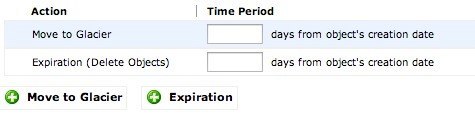
Jeśli nie dodasz daty wygaśnięcia, dane pozostaną zawsze Lodowiec i nie można go usunąć. To prawie wszystko. Po zapisaniu reguły reguła będzie uruchamiana raz dziennie. Jeśli twoja reguła pasuje do podanych kryteriów, dane zostaną przesłane.
Jest kilka rzeczy, o których warto pamiętać. Po pierwsze, możesz powiedzieć, że twoje dane zostały przeniesione na lodowiec, zaznaczając Klasa pamięci. Jeśli jest to Standard, to jest S3. Jeśli jest to RRS, to znaczy Reduced Redundancy. Trzecią klasą jest lodowiec, co oznacza, że jest tam teraz przechowywany.
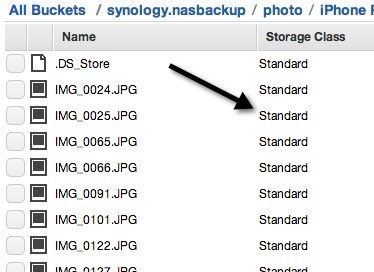
Inną rzeczą, na którą należy zwrócić uwagę, jest to, że kiedy przenosisz dane z S3 na lodowiec, nadal musisz uzyskać do niego dostęp z S3. Jeśli przesyłasz dane prosto do lodowca, pojawi się on w konsoli lodowej po zalogowaniu się do AWS. Jednak przenoszenie danych przy użyciu zasad cyklu życia oznacza, że dane będą przechowywane w lodowcu, a Ty będziesz obciążony cenami lodowca, ale będziesz musiał uzyskać dostęp do danych z konsoli S3. Trochę mylące, ale tak to działa.
Odzyskiwanie danych z lodowca
Odzyskiwanie danych z lodowca jest również całkiem proste. Należy pamiętać, że dane o lodowcu nie są natychmiast dostępne, tak jak w S3. Dzięki S3 możesz pobrać dowolny plik w dowolnym momencie. W przypadku Glacier musisz odczekać około 3 do 5 godzin, aby dane zostały odzyskane i przywrócone do S3. To dlatego jest o wiele tańszy.
Aby rozpocząć przywracanie, wybierz plik lub folder, który chcesz odzyskać, a następnie kliknij go prawym przyciskiem myszy. Zobaczysz opcję o nazwie Rozpocznij przywracanie.
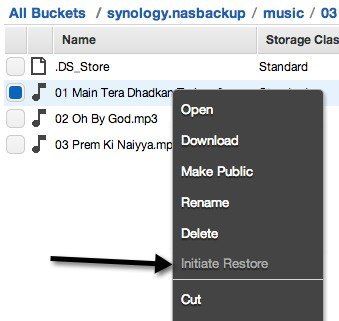
Jeśli ta opcja jest wyłączona, oznacza to, że plik jest nie przechowywane w lodowcu. Po przywróceniu musisz wybrać, jak długo mają być dostępne dane w S3.
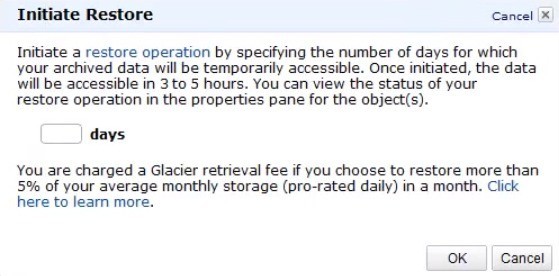
Zwróć uwagę, że pliki zostały przywrócone do klasy pamięci S3 RRS (Reduced Redundancy), która jest nieco tańsza od standardu S3. Pamiętaj też, że nie możesz trwale przywrócić danych, zostanie to ostatecznie usunięte. Nie jestem pewien, jaką największą wartość można wprowadzić przez kilka dni, aby zachować dane, ale nie jest to na zawsze. Ponadto, musisz płacić wyższe opłaty, im dłużej dane są przechowywane w klasie pamięci RRS, więc lepiej jest zachować krótki czas trwania.
Aby zobaczyć status przywracania, po prostu kliknij przywrócony plik lub folder i kliknij Właściwości. To powie Przywracanie w toku. Po zakończeniu przywracania i ponownym kliknięciu przycisku Właściwości zostanie wyświetlona data przywrócenia.
Ogólnie, pobieranie danych z S3 na lodowiec jest bardzo łatwe. Po prostu utwórz jedną regułę i gotowe. Przeniesienie danych do lodowca może oznaczać duże oszczędności, jeśli masz dużo danych na S3. Jeśli masz jakieś pytania, opublikuj komentarz. Ciesz się!